La plupart des gens ne s’embarrassent pas de latitude et de longitude pour identifier un lieu. Cependant, il s’agit d’un moyen infaillible de noter la position exacte d’un lieu lorsque la précision est importante.
Google Maps vous permet de trouver un lieu et d’afficher sa latitude et sa longitude. Vous pouvez également saisir directement les coordonnées pour trouver un lieu. Que vous utilisiez le célèbre service de cartographie sur le Web ou sur votre appareil mobile, voici comment utiliser la latitude et la longitude dans Google Maps.
Table des matières
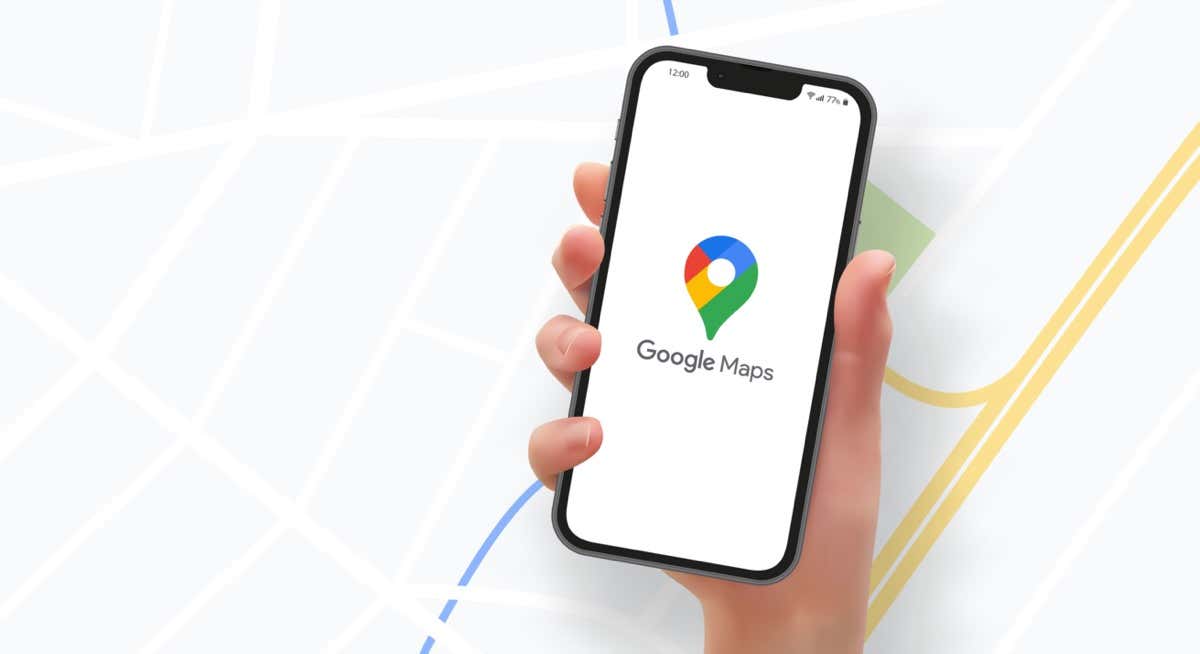
À propos de la latitude et de la longitude dans Google Maps
Voici quelques éléments à garder à l’esprit lorsque vous utilisez les coordonnées GPS pour la latitude et la longitude dans Google Maps :
- Entrez la coordonnée de latitude avant la coordonnée de longitude.
- Le premier chiffre de la latitude doit être compris entre -90 et 90.
- Le premier chiffre de la longitude doit être compris entre -180 et 180.
- Formatez les coordonnées en utilisant des degrés décimaux (36,284065, par exemple) au lieu de virgules (par exemple, 36,284065).
Trouver la latitude et la longitude d’un lieu
Vous pouvez obtenir rapidement la latitude et la longitude de n’importe quel lieu dans Google Maps sur le Web ou sur votre appareil mobile.
Obtenir les coordonnées sur le Web
Il existe plusieurs façons d’obtenir les coordonnées sur le site Web de Google Maps.
Cliquez une seule fois sur un lieu pour afficher une fenêtre contextuelle en bas de l’écran qui présente des informations de base ainsi que la latitude et la longitude. Sélectionnez une information dans la fenêtre pour ouvrir la barre latérale de gauche, où vous pouvez obtenir des détails supplémentaires, des indications ou ajouter votre entreprise.
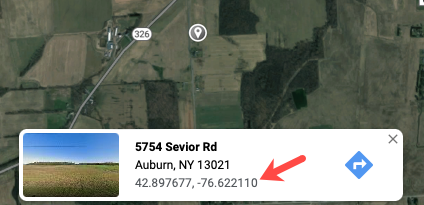
Cliquez avec le bouton droit de la souris sur un emplacement pour afficher une autre fenêtre contextuelle. Celle-ci affiche également les coordonnées, mais vous permet d’effectuer une action rapide, comme obtenir un itinéraire, effectuer une recherche à proximité ou mesurer la distance. Vous pouvez également copier les coordonnées dans votre presse-papiers en les sélectionnant dans le menu contextuel.
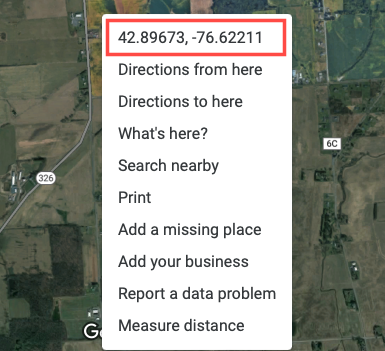
Obtenir les coordonnées dans l’application mobile
Pour afficher la latitude et la longitude d’un lieu dans l’application mobile Google Maps, il vous suffit de déposer une épingle. Ouvrez Google Maps et tapez ou tapez et maintenez pour déposer une épingle.
Sur Android, vous verrez les coordonnées dans le champ de recherche en haut. Vous pouvez faire glisser le curseur vers le haut à partir du bas pour obtenir plus de détails et afficher la latitude et la longitude.
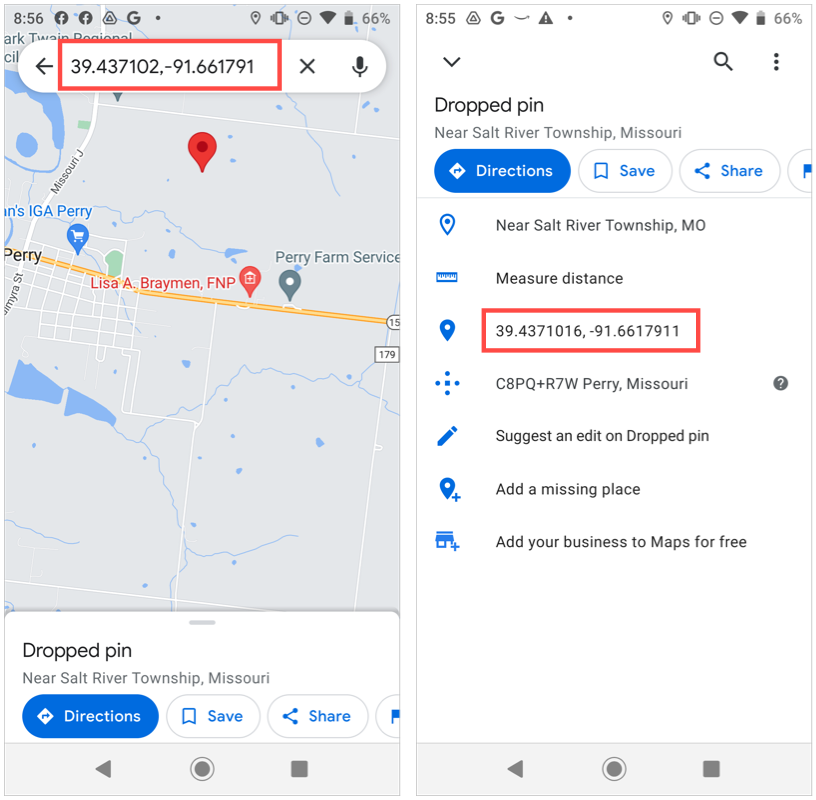
Sur l’iPhone, faites glisser vers le haut pour afficher les détails en bas, et vous verrez les coordonnées.
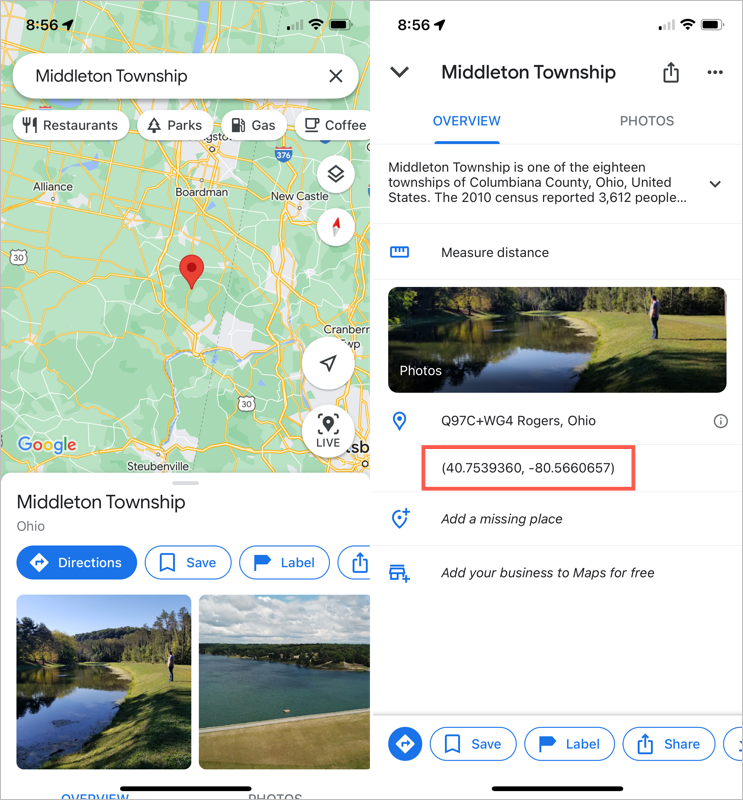
Sur l’un ou l’autre appareil, sélectionnez la latitude et la longitude dans les détails de l’emplacement en bas pour placer les coordonnées dans votre presse-papiers.
Recherche d’un lieu avec la latitude et la longitude
Si vous obtenez la latitude et la longitude d’un lieu, vous pouvez le rechercher dans Google Maps. Ensuite, utilisez les fonctionnalités intégrées pour obtenir un itinéraire ou plus de détails.
Recherche d’un lieu sur le Web
Saisissez les coordonnées (latitude en premier) dans la barre de recherche située dans le coin supérieur gauche de Google Maps et appuyez sur le bouton Rechercher. Vous verrez alors l’emplacement tracé sur la carte à droite sous la forme d’une épingle rouge et des détails supplémentaires sur l’emplacement dans la barre latérale à gauche.
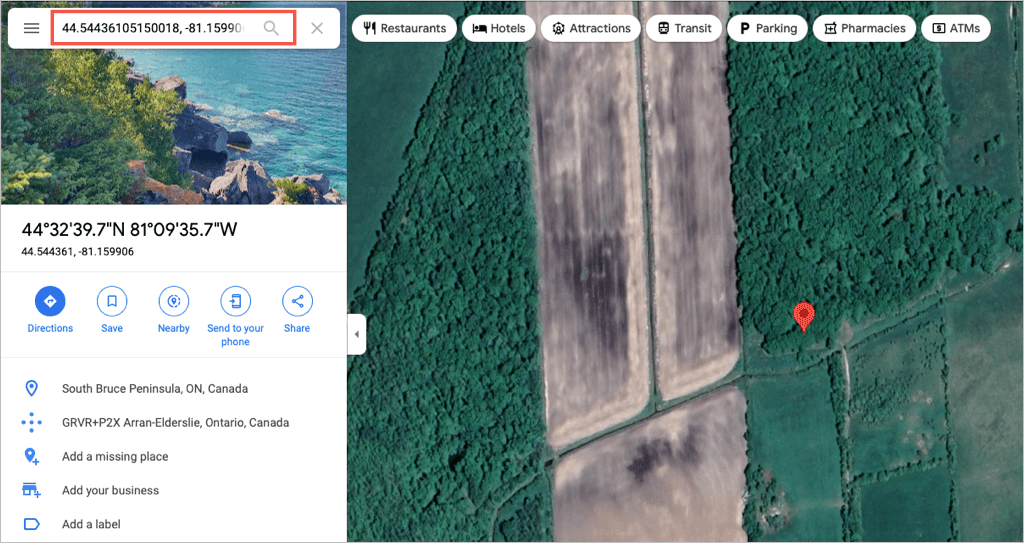
Recherche d’un lieu dans l’application mobile
La recherche d’un lieu à l’aide de la latitude et de la longitude dans l’application Google Maps fonctionne de la même manière sur Android et iOS.
Saisissez les coordonnées dans le champ de recherche ou touchez et choisissez Coller pour insérer celles que vous avez copiées dans votre presse-papiers. Ensuite, sélectionnez le bouton Rechercher du clavier pour trouver l’emplacement. Vous verrez que l’épingle déposée marque l’endroit.
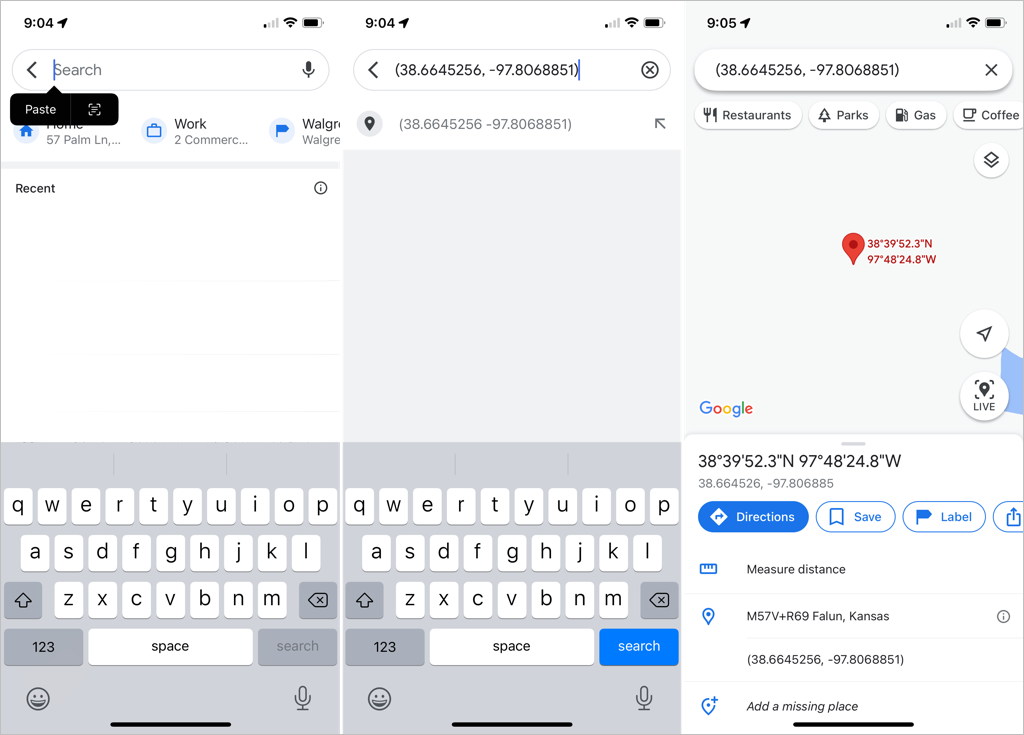
Si vous souhaitez connaître la position exacte d’un lieu, il vous suffit d’utiliser la latitude et la longitude dans Google Maps. Pour en savoir plus sur Google Maps, consultez la rubrique "Comment afficher l’historique de votre localisation" ou "Comment afficher l’historique de vos recherches".